రేజర్ కార్టెక్స్ పరిష్కరించడానికి 4 మార్గాలు ఆటను జోడించడంలో విఫలమయ్యాయి (09.16.25)
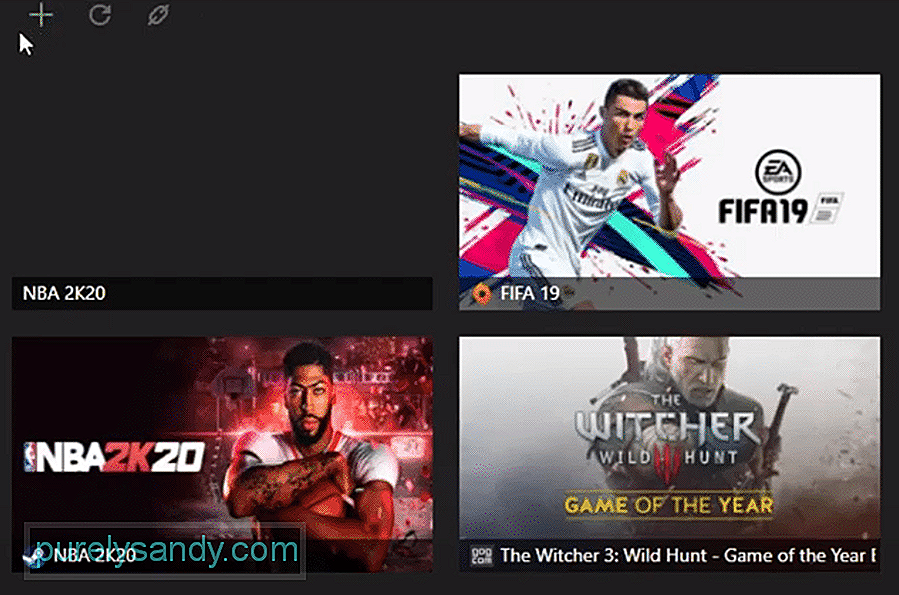 రేజర్ కార్టెక్స్ ఆటను జోడించడంలో విఫలమైంది
రేజర్ కార్టెక్స్ ఆటను జోడించడంలో విఫలమైంది మీకు పనితీరు సమస్యలు ఉంటే, రేజర్ కార్టెక్స్ను ఇన్స్టాల్ చేయడం మీ గేమ్ప్లేను మెరుగుపరచడంలో సహాయపడుతుంది. అయితే, మీరు ఈ సేవ యొక్క అన్ని లక్షణాలకు పూర్తి ప్రాప్యతను కోరుకుంటే మీరు చెల్లించాల్సి ఉంటుంది. మీ కంప్యూటర్ సిస్టమ్ను మాన్యువల్గా ఎలా ఆప్టిమైజ్ చేయాలో మీకు ఇప్పటికే తెలిస్తే, ఈ సాధనం మీకు చాలా ప్రయోజనాలను కలిగించదు. సిస్టమ్ పనితీరును పెంచడానికి నేపథ్యంలో నడుస్తున్న ప్రోగ్రామ్లను తొలగించడమే ఇదంతా.
ఇటీవల, వినియోగదారులు వారి రేజర్ కార్టెక్స్తో సమస్యలను పేర్కొన్నారు. ఆటలను సరిగ్గా పని చేయడానికి వారి ఆప్టిమైజేషన్ సాధనంలో వారు జోడించలేని చోట. మీరు ఇలాంటి పరిస్థితిలో ఉంటే, మీరు అనుసరించగల కొన్ని పరిష్కారాలు ఇక్కడ ఉన్నాయి.
రేజర్ కార్టెక్స్ను ఎలా పరిష్కరించాలి ఆటను జోడించడంలో విఫలమైంది?యూజర్లు తమ ఆటలను రేజర్ కార్టెక్స్కు చేర్చలేకపోవడానికి ప్రధాన కారణం వారు లాంచర్ను ఆప్టిమైజేషన్ సాధనంతో లింక్ చేయడానికి ప్రయత్నిస్తున్నారు మరియు .exe ఫైల్తో కాదు. అందువల్ల వారు తమ ఆటను ఆప్టిమైజేషన్ సాధనంతో పని చేయలేకపోతున్నారు.
మీరు చేయాల్సిందల్లా మీరు మీ రేజర్ కార్టెక్స్తో లింక్ చేయడానికి ప్రయత్నిస్తున్న ఆట .exe ఫైల్కు సరైన మార్గాన్ని అనుసరించండి. కాబట్టి, మీరు అనువర్తనంతో సరైన ఫైల్ను ఎంచుకుంటున్నారని నిర్ధారించుకోవడానికి ఫైల్ మార్గాన్ని రెండుసార్లు తనిఖీ చేశారని నిర్ధారించుకోండి.
కొన్నిసార్లు, మాల్వేర్బైట్స్ వంటి యాంటీ-వైరస్ సేవలు మీ కంప్యూటర్ సిస్టమ్లోని ఆటలను కనుగొనడానికి రేజర్ ఉపయోగించే గేమ్ స్కానర్ సేవకు కారణం కావచ్చు. మీరు మీ కంప్యూటర్ సిస్టమ్లో ఇలాంటి ప్రోగ్రామ్ను ఇన్స్టాల్ చేసి ఉంటే, మొదటి విషయం ఏమిటంటే, మీరు అప్లికేషన్ను తాత్కాలికంగా తొలగించడం లేదా నిలిపివేయడం, ఆపై మీ గేమ్ ఫైల్లను గుర్తించగలరో లేదో తనిఖీ చేయడానికి కార్టెక్స్ ఆప్టిమైజేషన్ సాధనాన్ని అమలు చేయడానికి ప్రయత్నించండి.
మీరు చేయాల్సిందల్లా, ప్రారంభ మెను నుండి మీ నియంత్రణ ప్యానెల్ను తెరిచి, ఇన్స్టాల్ చేసిన ప్రోగ్రామ్ల జాబితాకు నావిగేట్ చేయండి. అక్కడ నుండి మీరు మీ కంప్యూటర్ సిస్టమ్లో ఇన్స్టాల్ చేసిన యాంటీవైరస్ సేవను తెలుసుకోండి. దానిపై కుడి క్లిక్ చేసి, అన్ఇన్స్టాల్ చేయి క్లిక్ చేయండి. ఆ తర్వాత మీ కంప్యూటర్ సిస్టమ్ను రీబూట్ చేసి, సిస్టమ్ బ్యాకప్ అయిన తర్వాత రేజర్ కార్టెక్స్ను ఉపయోగించటానికి ప్రయత్నించండి.
మీ సమస్య ఇంకా పరిష్కరించబడకపోతే మీరు చేయగలిగేది నియంత్రణ ప్యానెల్ ఉపయోగించి మీ రేజర్ కార్టెక్స్ సాధనాన్ని అన్ఇన్స్టాల్ చేయండి. అది పూర్తయిన తర్వాత మీరు మీ కార్యాచరణ బార్ నుండి మిగిలిన ఫైళ్ళను తీసివేయాలి. అక్కడ నుండి మీ సిస్టమ్ను మళ్లీ రీబూట్ చేసి, అధికారిక రేజర్ వెబ్సైట్ నుండి సాఫ్ట్వేర్ను డౌన్లోడ్ చేయడానికి ప్రయత్నించండి. ఆ తర్వాత సెటప్ను అమలు చేసి, మీ కంప్యూటర్ సిస్టమ్లో సాఫ్ట్వేర్ను ఇన్స్టాల్ చేయమని ప్రాంప్ట్లోని సూచనలను అనుసరించండి. మీ కార్టెక్స్ ఖాతాకు లాగిన్ అవ్వండి మరియు మళ్లీ ఆటలను జోడించడానికి ప్రయత్నించండి.
చివరగా, సమస్య కొనసాగితే, అప్పుడు మీకు మిగిలి ఉన్న ఏకైక ఎంపిక, రేజర్ బృందాన్ని మద్దతు కోరడం. కార్టెక్స్ అధికారిక వెబ్సైట్కి వెళ్లి, లైవ్ చాట్ ద్వారా మద్దతు సభ్యులను అడగడం వల్ల ఈ సమస్యను విపరీతంగా పరిష్కరించే అవకాశాలు పెరుగుతాయి. మీరు మీ ఆటను ఇన్స్టాల్ చేసిన డైరెక్టరీకి ఫైల్ పాత్తో పాటు స్క్రీన్షాట్లతో వాటిని అందించారని నిర్ధారించుకోండి. సమస్యను అత్యంత సమర్థవంతంగా పరిష్కరించడానికి అవి మీకు మార్గనిర్దేశం చేస్తాయి.
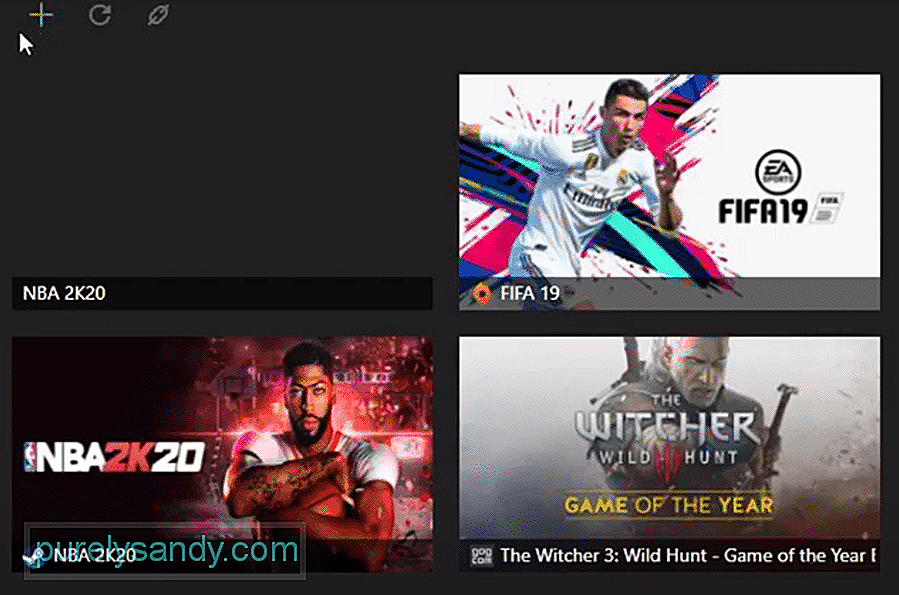
YouTube వీడియో: రేజర్ కార్టెక్స్ పరిష్కరించడానికి 4 మార్గాలు ఆటను జోడించడంలో విఫలమయ్యాయి
09, 2025

